标签:load windows系统 一个 建立 comm mac 接下来 direct scm
Windows
windows系统需要自己下载一个安装包
mac
mac本机自带git环境
git init # 初始化本地git仓库执行以上命令会在本地生成一个.git文件,只有这个.git文件存在才能进行git相关操作。(.git是一个隐藏文件)
ssh-keygen -t rsa -C '1561409033@qq.com'ssh -T git@github.com # 验证认证去github创建一个仓库,再创建一个ssh秘钥,去之前ssh -keygen 里获取的路径中,把文件里所有的东西都复制过去
git config --global user.name "your name"
git config --global user.email "your_email@youremail.com"git status # 查看文件状态
git add . # 添加全部内容
git add 文件路径。# 添加具体文件
# 用你空仓库的那段命令
# 类似于
git init
git add README.md
git commit -m "first commit"
git remote add origin https://github.com/Lucky759/-.git
git push -u origin master一、配置pycharm
1.进入pycharm的配置菜单
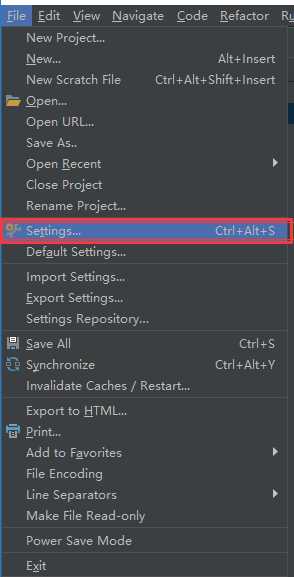
2.选择version control,配置好github相关内容
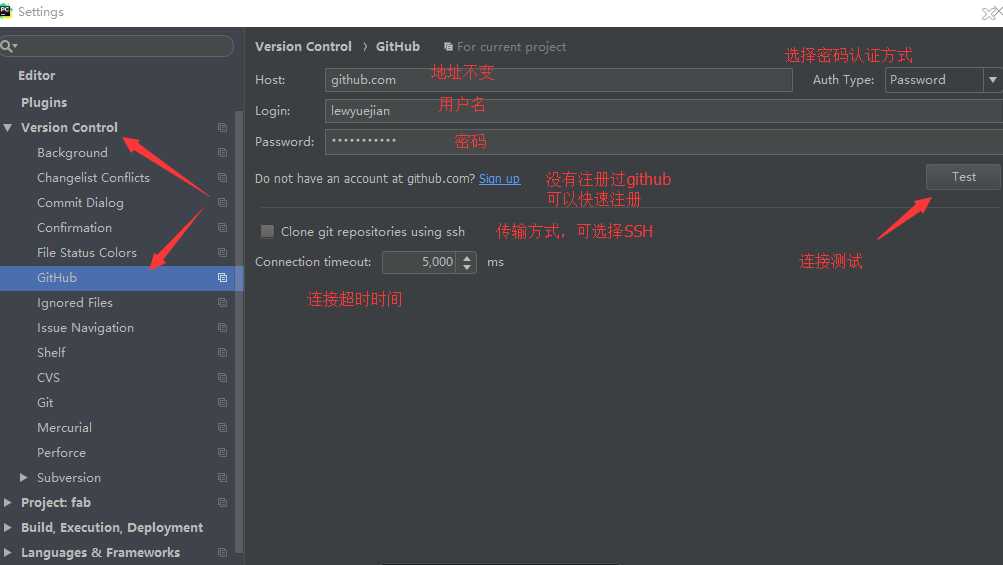
3.接下来配置Git

github的配置只是告诉了pycharm你的账号和密码,pycharm还不知道如何进行版本控制操作,它底层还是需要调用git的功能的。
二、建立远程仓库并提交代码
1.点击pycharm顶部的VCS选项-->Import into Version Control -->Share Project on GitHub(共享项目)
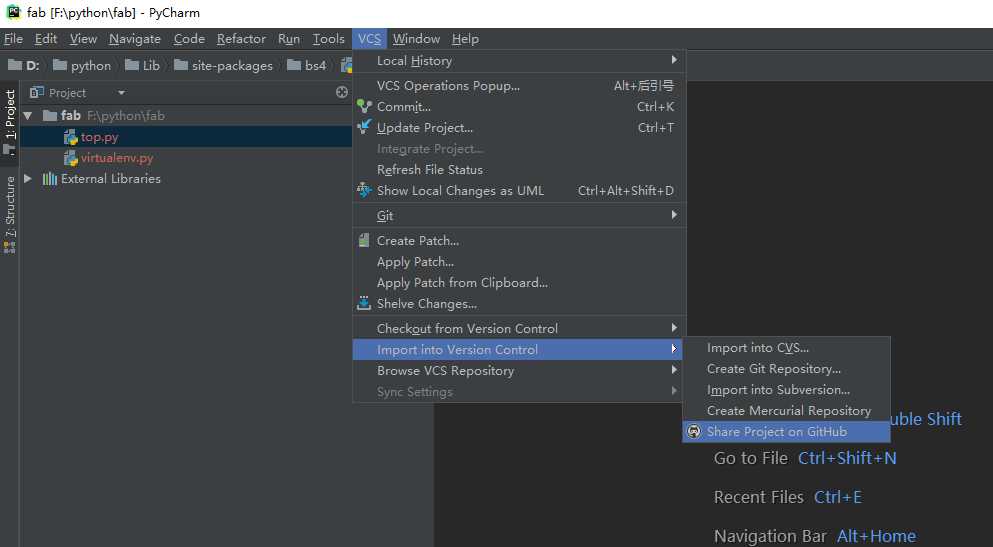
2.建立一个新的仓库,点击share按钮
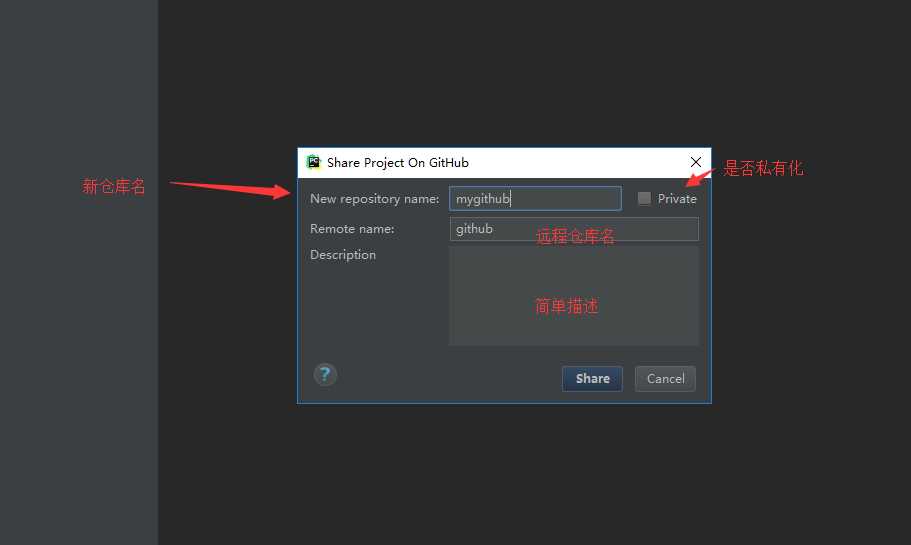
3.择你要上传的文件,一般是直接全部上传,当然也可以取消那些没必要的文件。输入提交信息,点击OK
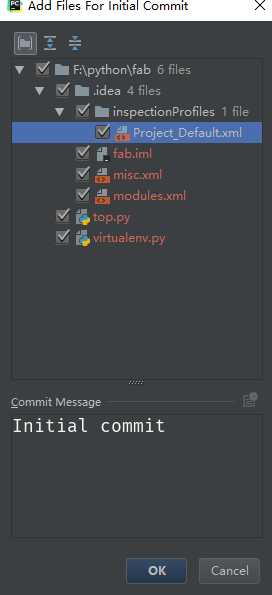
根据你的网络情况和文件大小,pycharm将文件传输给github,成功后会弹出小的提示消息
4.上传新增代码或者修改代码
(1)右键-->Git-->Add,增加后文件名会变绿
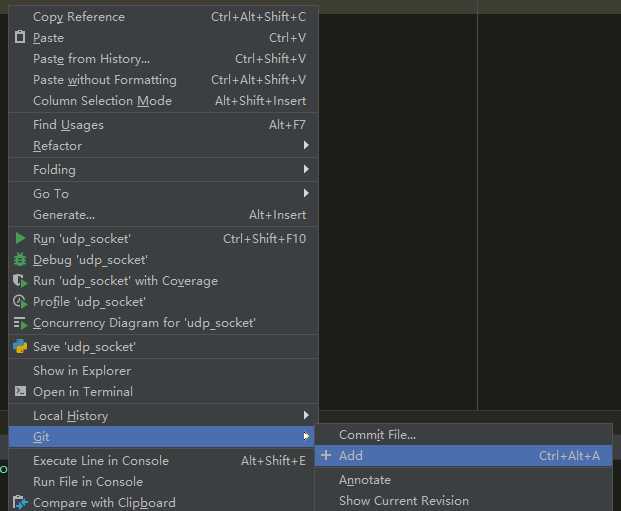
(2)提交--选择Commit file
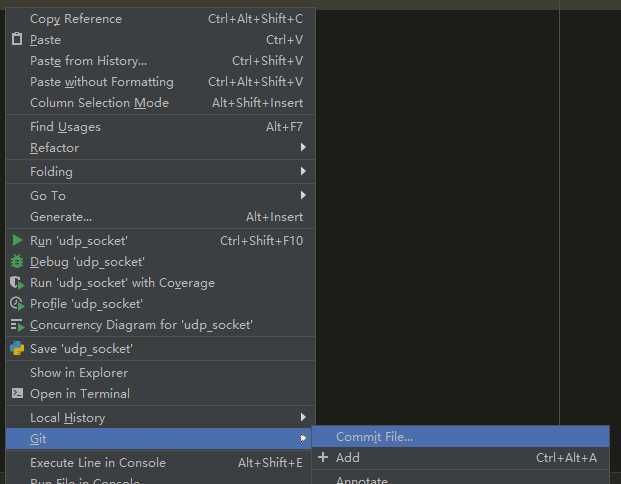
(3)commit and push
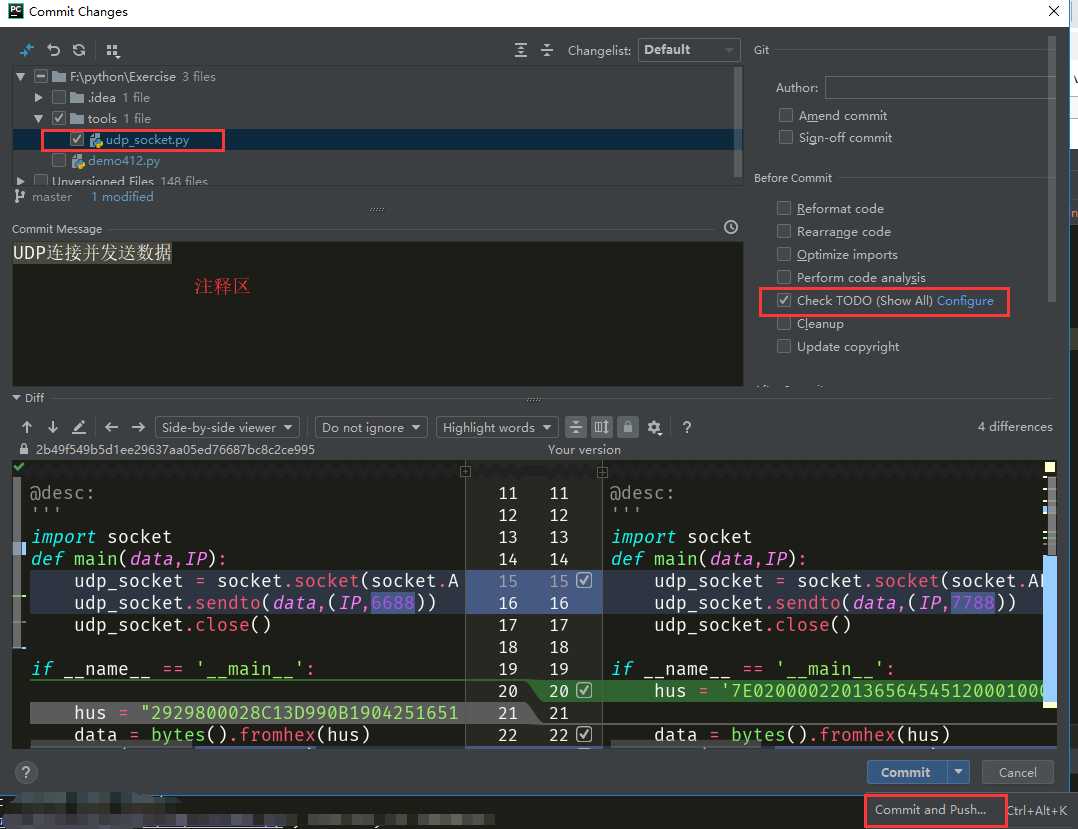
三、在github中查看上传的新仓库
1.进入github官网,登录自己的账号
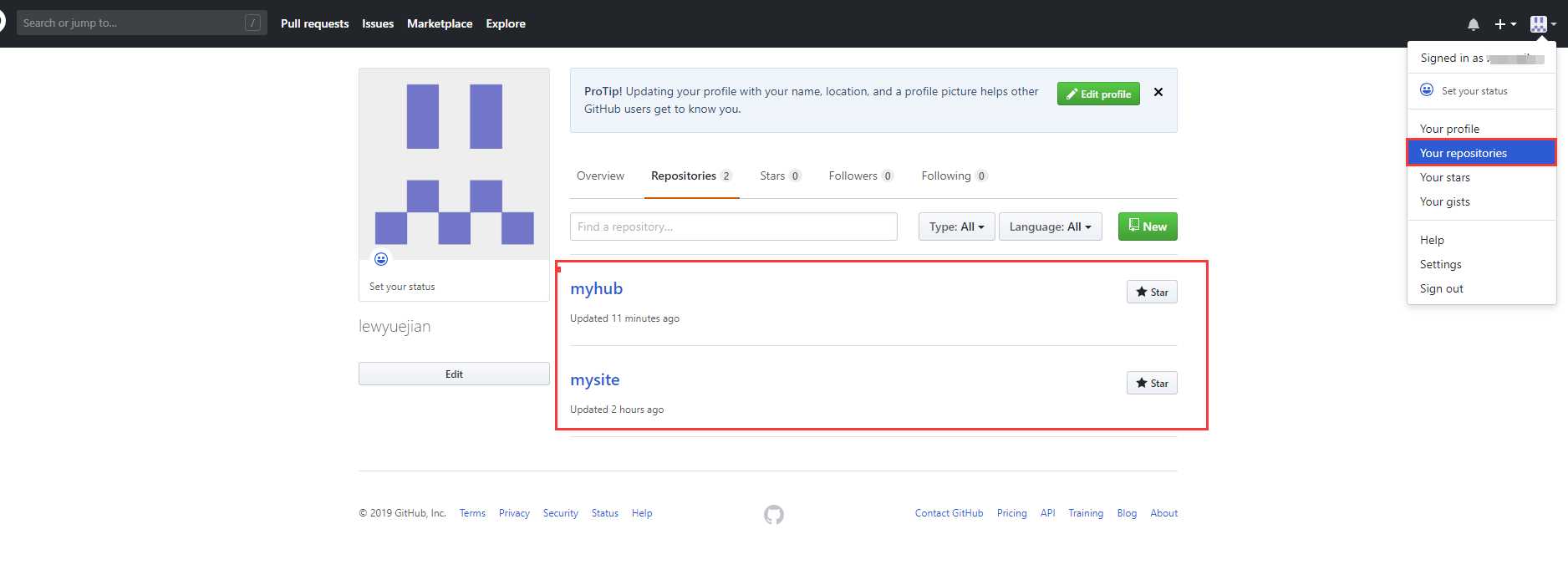
2.图中红框是我们刚才通过pycharm建立的新仓库,点击进去,可以看到如下图,整个pycharm项目的所有文件都在里面:
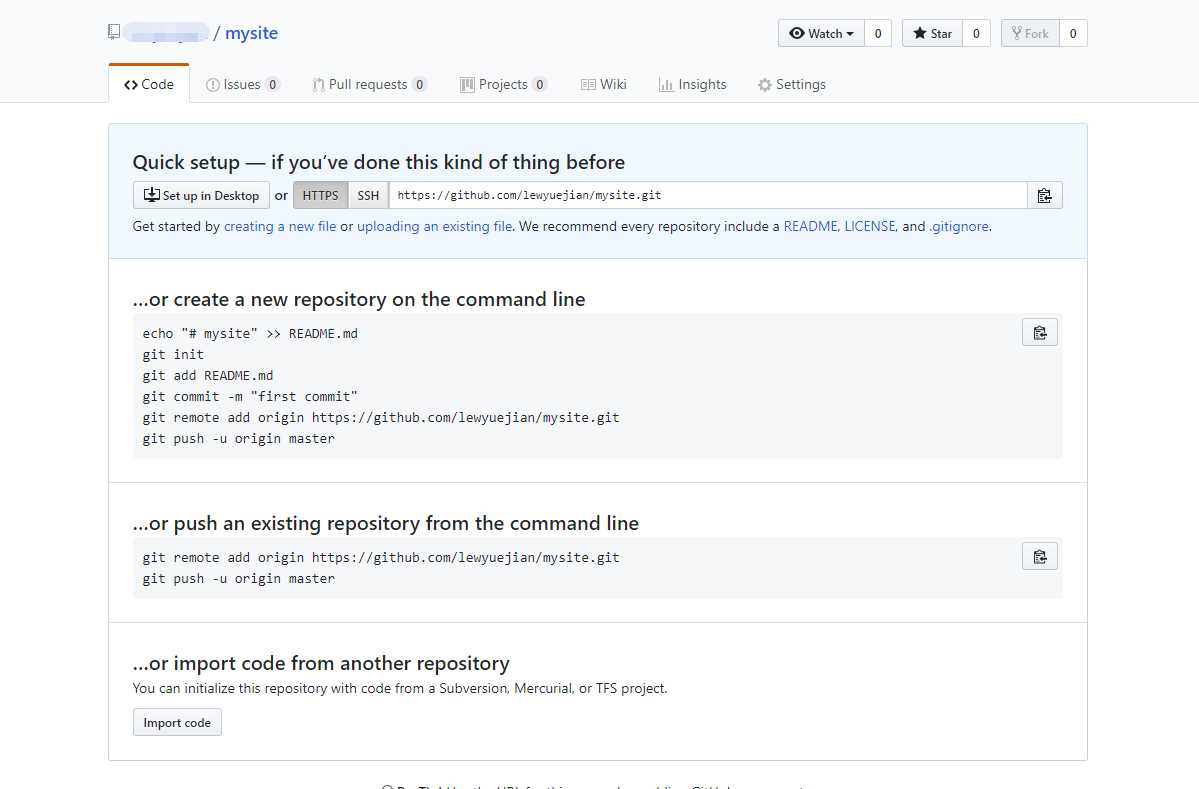
四、使用pycharm克隆github仓库
1.前面说的是上传,那么下载呢?在VCS菜单中:-->Checkout from Version Control -->GitHub
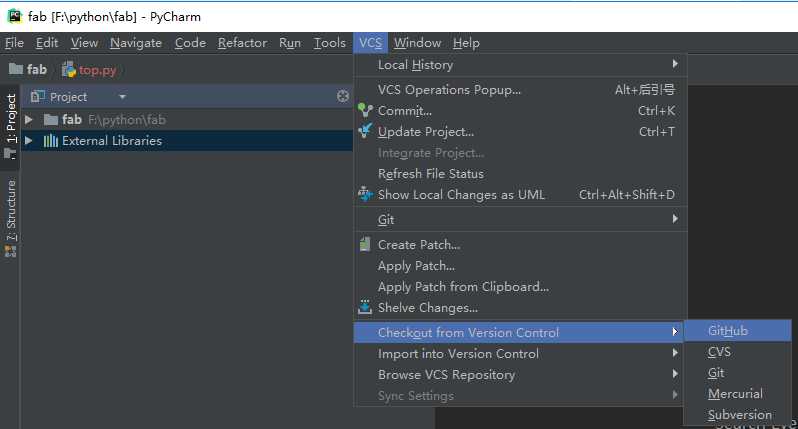
2.输入密码
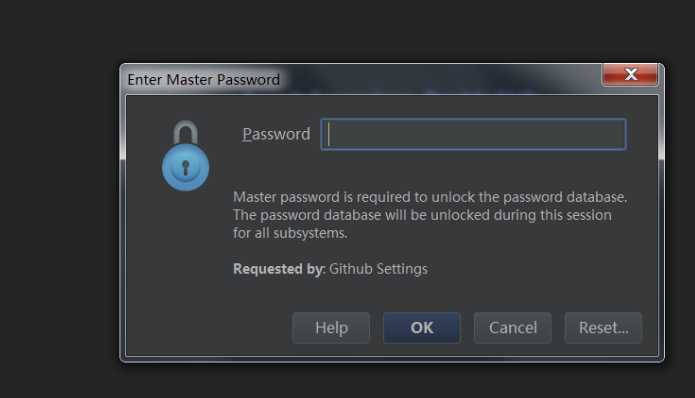
3.pycharm会登录你的github账户,读取你的仓库信息,你可以从下拉框中选择仓库,也可以在directory name框内直接输入仓库名。点击clone,pycharm就自动下载仓库内容了
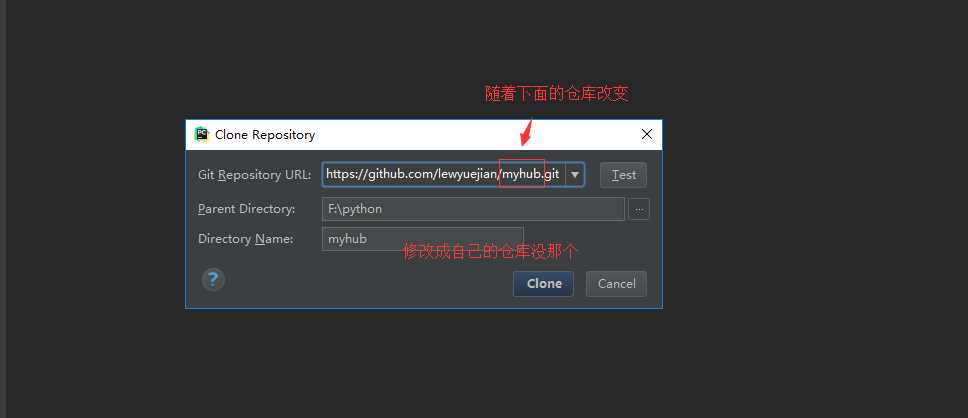
五、在pycharm内进行git的相关操作
1.以上只是commit和clone的操作,具体的push,add,status等git常用操作都在VCS菜单里的GIT可以找得到
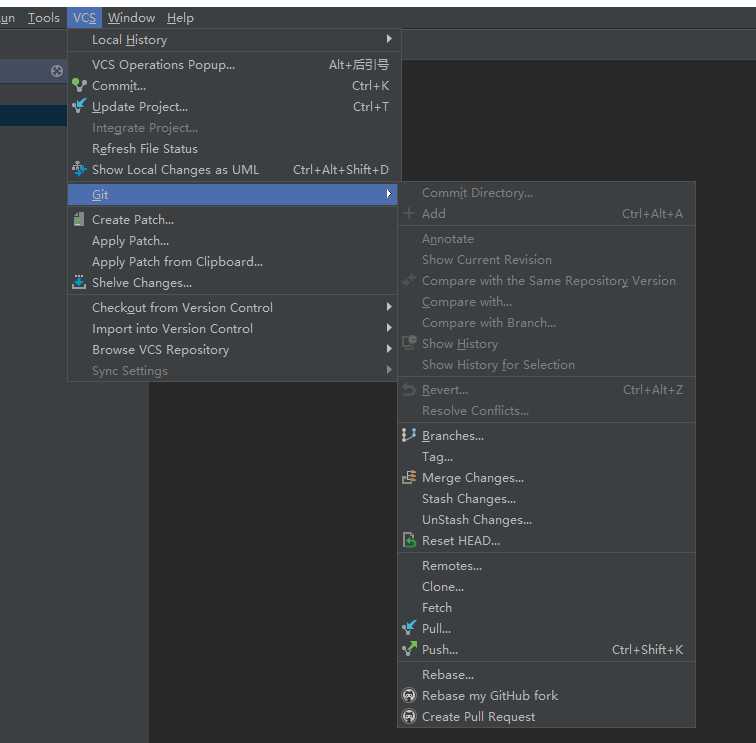
标签:load windows系统 一个 建立 comm mac 接下来 direct scm
原文地址:https://www.cnblogs.com/lucky75/p/11373431.html